Usar su dispositivo Android para compartir su conexión a Internet con su PC es un procedimiento bastante estándar en estos días, y generalmente está a solo un par de toques de conectarse con su PC, ya sea a través de USB o WiFi.
Pero entre las PC hay un poco más que eso. Conceptos como «ICS» (Conexión compartida a Internet) y «Conexiones en puente» no salen de la lengua tan fácilmente como la conexión y son unos pocos clics más complejos que sus contrapartes de Android. No mucho más, fíjate, así que aquí hay una pequeña guía para facilitarte el proceso.
Con cable/Ethernet
En primer lugar, vale la pena establecer que para fines estándar de uso compartido de Internet, la conexión compartida a Internet y el puente de red cumplen prácticamente una función idéntica, con resultados casi idénticos cuando probé las velocidades de ambas conexiones. En caso de que uno no funcione para usted, aquí le mostramos cómo hacerlo usando ambos métodos.
Conexión compartida a Internet
Conecte las dos computadoras a través de un cable ethernet estándar. (Antes tenía que usar un cable cruzado, pero las PC son lo suficientemente inteligentes en estos días como para no requerir uno). Luego, vaya al Centro de redes y recursos compartidos en el Panel de control, «Cambiar la configuración del adaptador», haga clic con el botón derecho en el adaptador que tiene la conexión a Internet (WiFi en mi caso), y haga clic en Propiedades.
En el cuadro Propiedades, haga clic en la pestaña Compartir y marque la casilla «Permitir que otros usuarios de la red se conecten…». A continuación, haga clic en el menú desplegable debajo de «Conexión de red doméstica» y seleccione el adaptador de Ethernet que está conectando sus dos PC.
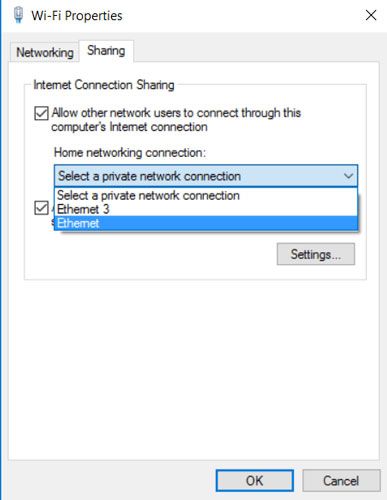
¡Deberias hacer eso! Si no funciona por alguna razón, vaya a la configuración del adaptador en el Centro de redes y recursos compartidos en la PC que está tratando de conectar, haga clic con el botón derecho en el adaptador de Ethernet, desactívelo y luego vuelva a habilitarlo.
Puente de red
Si eso no funciona para usted, entonces, en lugar de jugar con cosas como configurar una IP estática, puede saltar directamente a este método similar, que debería ser más rápido.
Primero, desactive la conexión compartida en su red desmarcando la casilla «Permitir que otros usuarios de la red se conecten…» en su adaptador conectado y presionando Aceptar. Ahora, en la ventana «Cambiar la configuración del adaptador», mantenga presionada la tecla «Ctrl», luego haga clic en el adaptador que está conectado a Internet y el que está tratando de conectar.
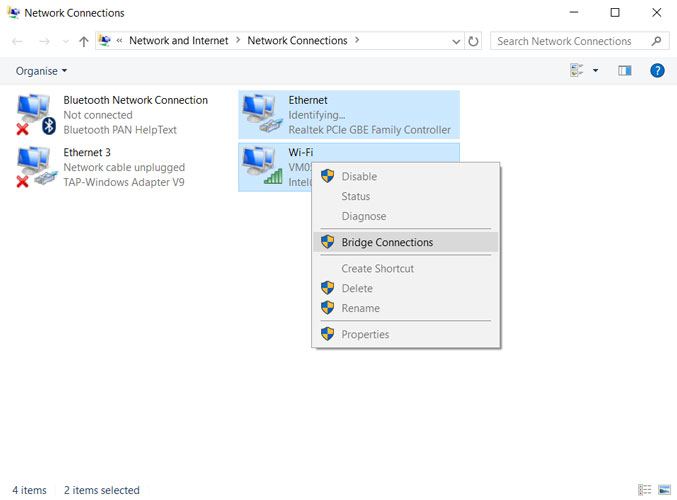
A continuación, haga clic con el botón derecho en uno de los adaptadores y haga clic en «Conexiones de puente». Eso debería hacerlo. Nuevamente, es posible que deba deshabilitar y luego volver a habilitar el adaptador de red en la PC que busca recibir la conexión para que esto funcione.
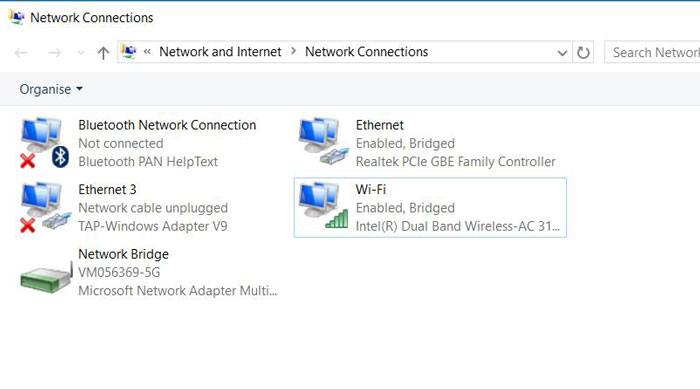
Wifi
Si su computadora tiene WiFi pero no está en un lugar óptimo para obtener una buena señal del enrutador, puede convertir fácilmente otra computadora en un punto de acceso WiFi. Para hacer esto, vaya a «Configuración -> Red -> Punto de acceso móvil», luego active el control deslizante «Compartir mi conexión a Internet». Tome nota del nombre de la red y la contraseña que se muestran a continuación, luego simplemente conéctese a la red como lo haría con una red WiFi normal.
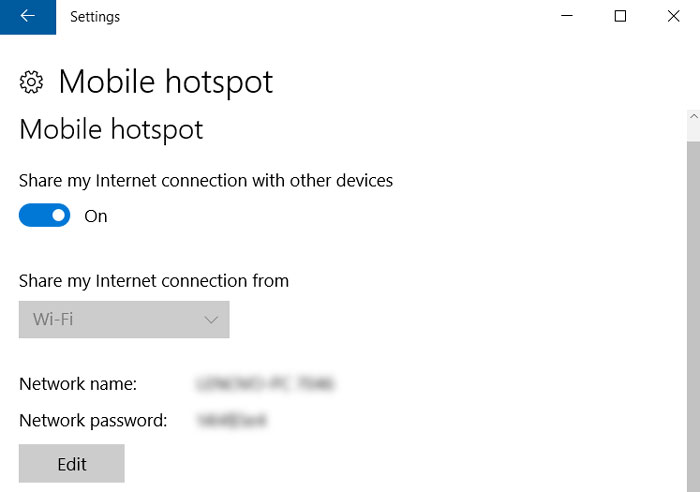
Conclusión
Microsoft no hace todo bien con Windows, pero cuando se trata de interconectividad entre dispositivos, hacen un buen trabajo brindándonos opciones. Si uno no funciona, salta al siguiente.
Un método de respaldo, si estos no funcionan, es ir al Centro de redes y recursos compartidos, hacer clic con el botón derecho en el adaptador que está conectado a «Internet -> Propiedades», luego hacer clic en «Protocolo de Internet versión 4» en la lista, Propiedades, e ingrese sus datos para una IP estática en las casillas (escriba ipconfig /all en el símbolo del sistema para averiguar los detalles de su IP). Pero si todo lo demás falla, adelante.
